怎么把Excel表格中的文字由横向输入变成纵向输入, 如何将Excel表格中的文字由横排输入改为竖排输入?我们通常使用Excel表格横向输入文本,但在一些特殊情况下需要纵向输入。
那么我们该怎么办呢?下面小编就为大家讲解一下!
操作方法:
1.选择需要将横向字体改为纵向字体的单元格,单击右键,然后单击“设置单元格格式”。
: 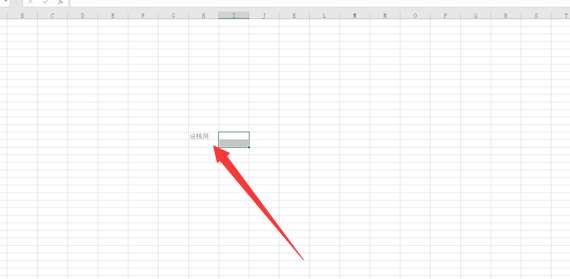 2.在打开的设置页面中,单击对齐选项。
2.在打开的设置页面中,单击对齐选项。
: 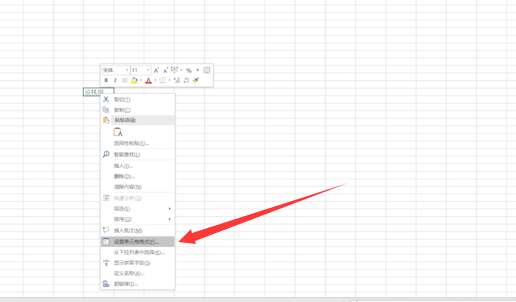 3.在对齐设置界面,右边有一个方向设置栏,点击文字即可。
3.在对齐设置界面,右边有一个方向设置栏,点击文字即可。
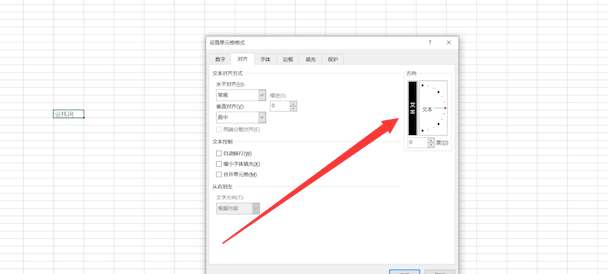 4,按照上面的步骤,可以设置横竖字符。
4,按照上面的步骤,可以设置横竖字符。
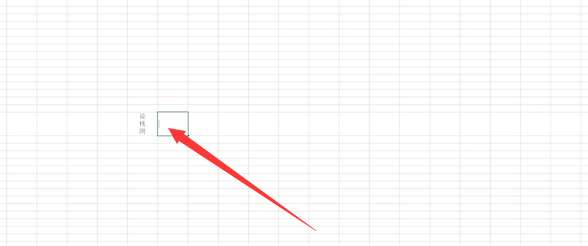
怎么把Excel表格中的文字由横向输入变成纵向输入,以上就是本文为您收集整理的怎么把Excel表格中的文字由横向输入变成纵向输入最新内容,希望能帮到您!更多相关内容欢迎关注。


